Amikor részt veszel egy verseny én vagy egy sportág résztvevőinek teljesítményét dokumentálod, gyakran szükséges ezeket az pontokat ranglistává alakítani. Az Excel lehetővé teszi számodra, hogy rangsor alapú értékeléseket végezz anélkül, hogy az adatok eredeti elrendezését befolyásolnád. Ez az útmutató megmutatja neked, hogyan tudsz Excel- rangfunkciók segítségével és ezek a funkciók hatékony alkalmazásával áttekinthető ranglistát készíteni.
Legfontosabb megállapítások
- Az Excelben automatikusan készíthetsz ranglistákat anélkül, hogy kézzel kellene rendezned az adatokat.
- Az Excel RANG-funkciója döntő fontosságú a helyezések meghatározásában.
- A hivatkozási típusok alkalmazásával biztosíthatod, hogy a rangsor eredményei helyesek és stabilak maradjanak, még akkor is, ha másolod a képleteket.
Lépésről lépésre útmutató ranglisták létrehozásához Excelben
A ranglista egyszerű létrehozásához kövesd ezt a lépésről lépésre útmutatót. Itt megtudhatod, hogyan használhatod a RANG-funkciót és milyen fontos szerepet játszanak a hivatkozási típusok.
Adatok előkészítése
Az első lépés az, hogy a résztvevőket és pontszámaikat Excel táblázatba írd be. Ehhez készíts egy táblázatot a "Résztvevő" és "Pontok" oszlopokkal. Itt néhány tesztértéket adhatsz meg, hogy láthasd, hogyan működik a függvény.
Ranglista generálása
A ranglista létrehozásához használd a RANG-függvényt, amely lehetőséget ad arra, hogy csökkenő vagy növekvő sorrendben rendezz. Ebben az esetben induljunk el attól, hogy megállapítsuk, hányadik helyen áll egy résztvevő pontszáma.
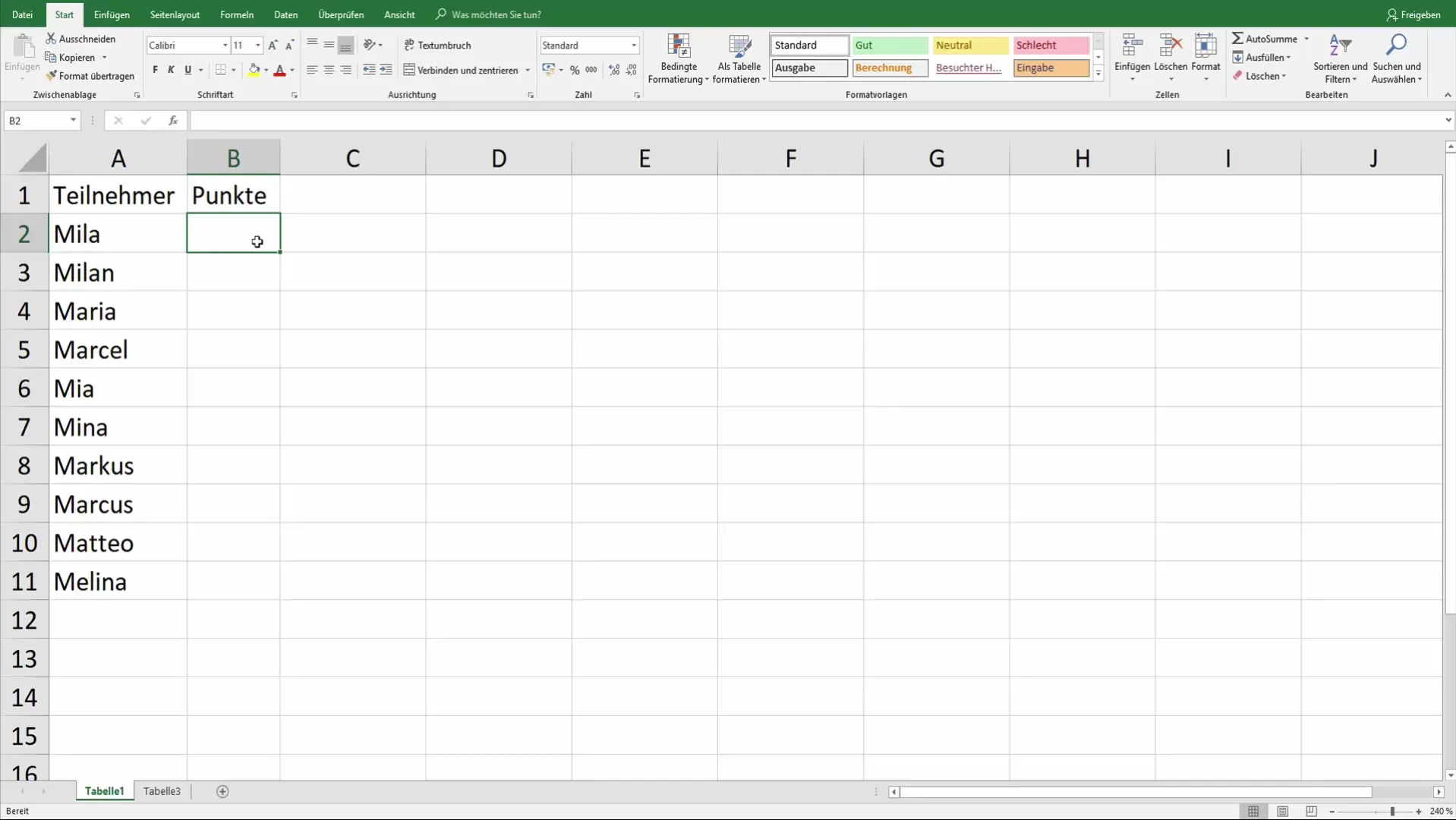
RANG-függvény beírása
A RANG-függvény szintaxisa a következő:
=RANG(Szám; Hivatkozás; [Sorrend])
- Szám: Ez a résztvevő pontszáma, amelyet értékelni szeretnél.
- Hivatkozás: Ez a tartomány, ahonnan a pontok származnak, tehát a többi résztvevő pontjai.
- Sorrend: Itt döntheted el, hogy a ranglista növekvő (1) vagy csökkenő (0) lesz. Alapértelmezés szerint ez az érték "0", ami azt jelenti, hogy a ranglista csökkenő lesz.
Írd be a RANG-függvényt az első résztvevőhöz tartozó megfelelő cellába.
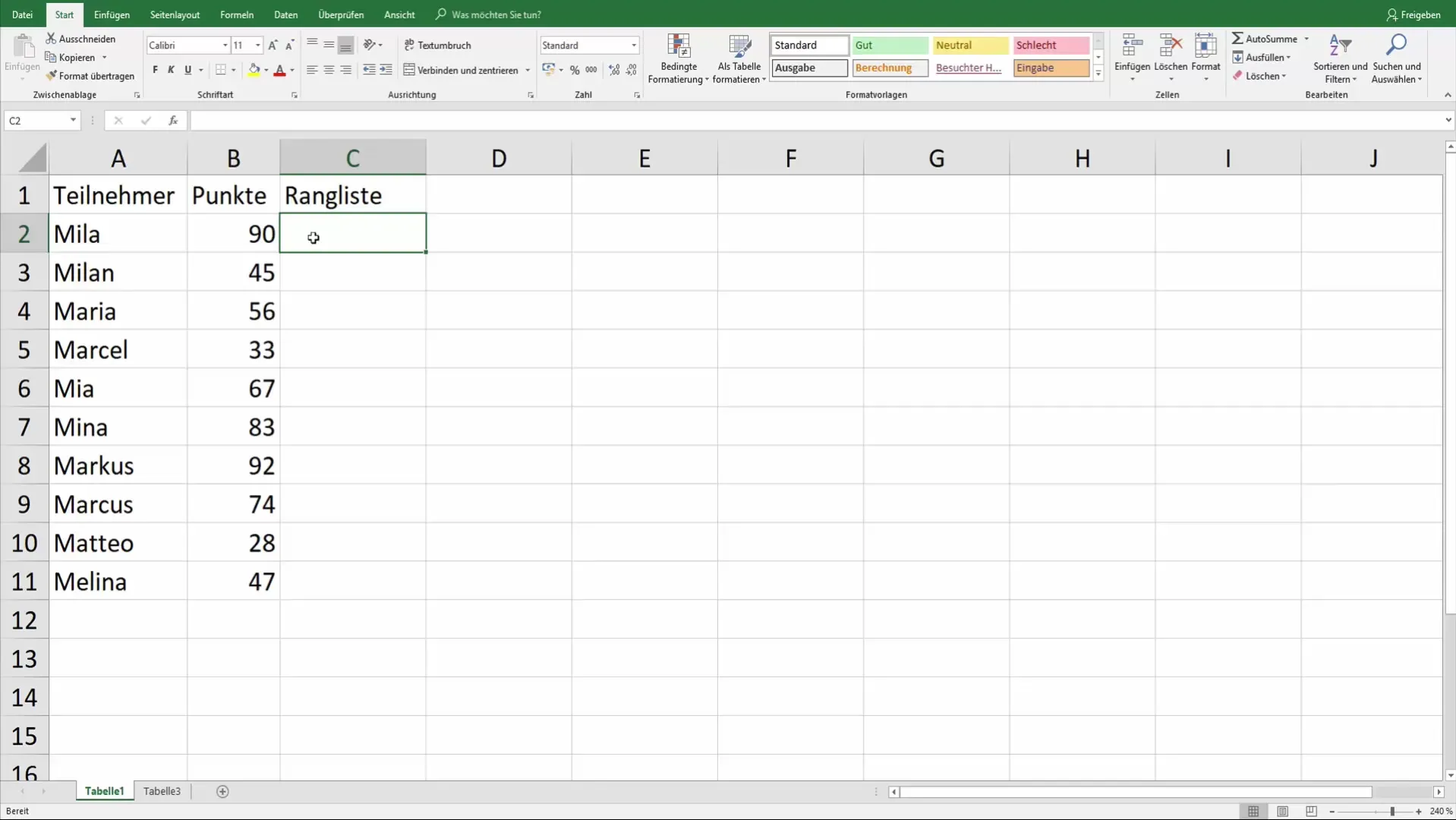
Hivatkozási típusok testreszabása
Egy gyakori probléma, amikor másolod a RANG képletet, hogy a hivatkozási típusok megváltoznak. Ennek elkerülése érdekében a hivatkozást egy dollárjellel kell rögzítened.
Ez azt jelenti, hogy például a B8:B17-t parancsszámot kell csinálnod ebből $B$8:$B$17. Ez biztosítja, hogy a képletek másolásakor a cellahivatkozások ne mozduljanak el.
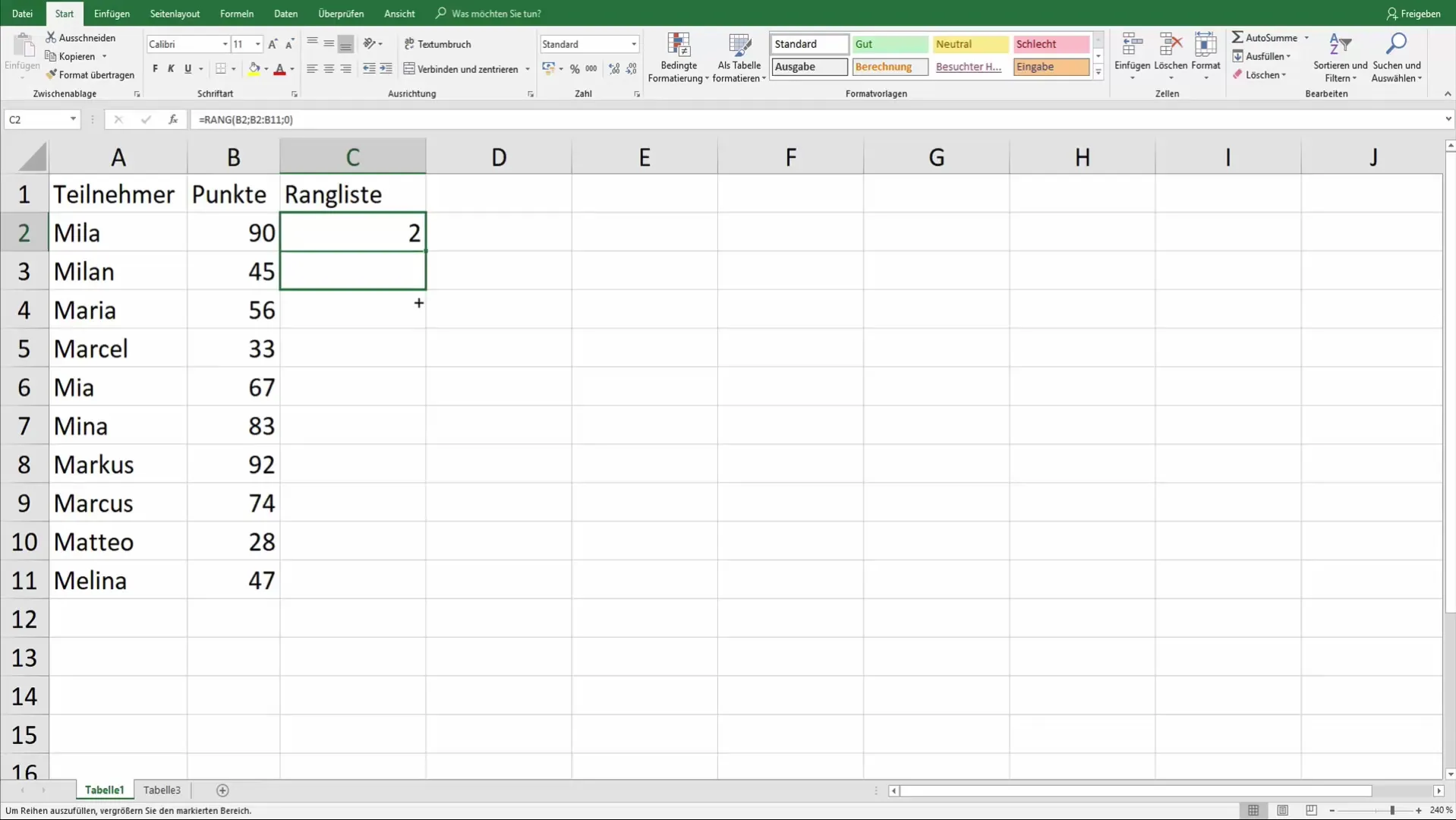
Képlet lefelé húzása
Most húzd lefelé a képletet, hogy az minden más résztvevőre is alkalmazásra kerüljön. Ez segít meghatározni a válaszoló többi résztvevőhöz tartozó megfelelő helyet.
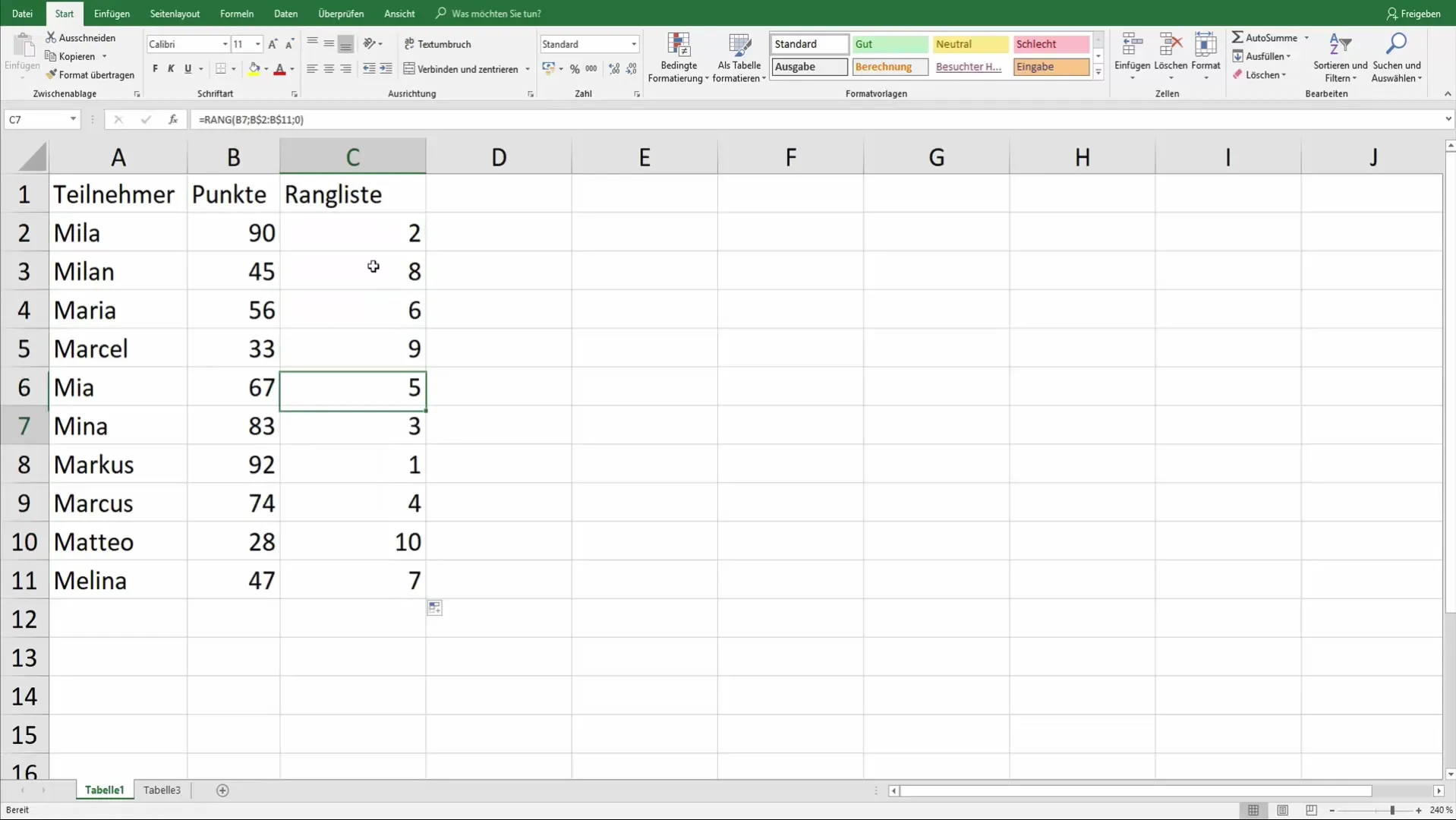
Ugyanolyan pontszámok kezelése
Egy érdekes aspektus, hogyan kell eljárni akkor, amikor több résztvevőnek ugyanaz a pontszáma van. Ebben az esetben mindkét résztvevőnek az első helyet kell megosztani, és a következő helyet kihagyják. Ez azt jelenti, hogy nincs második hely, ha például két résztvevőnek ugyanannyi pontja van.
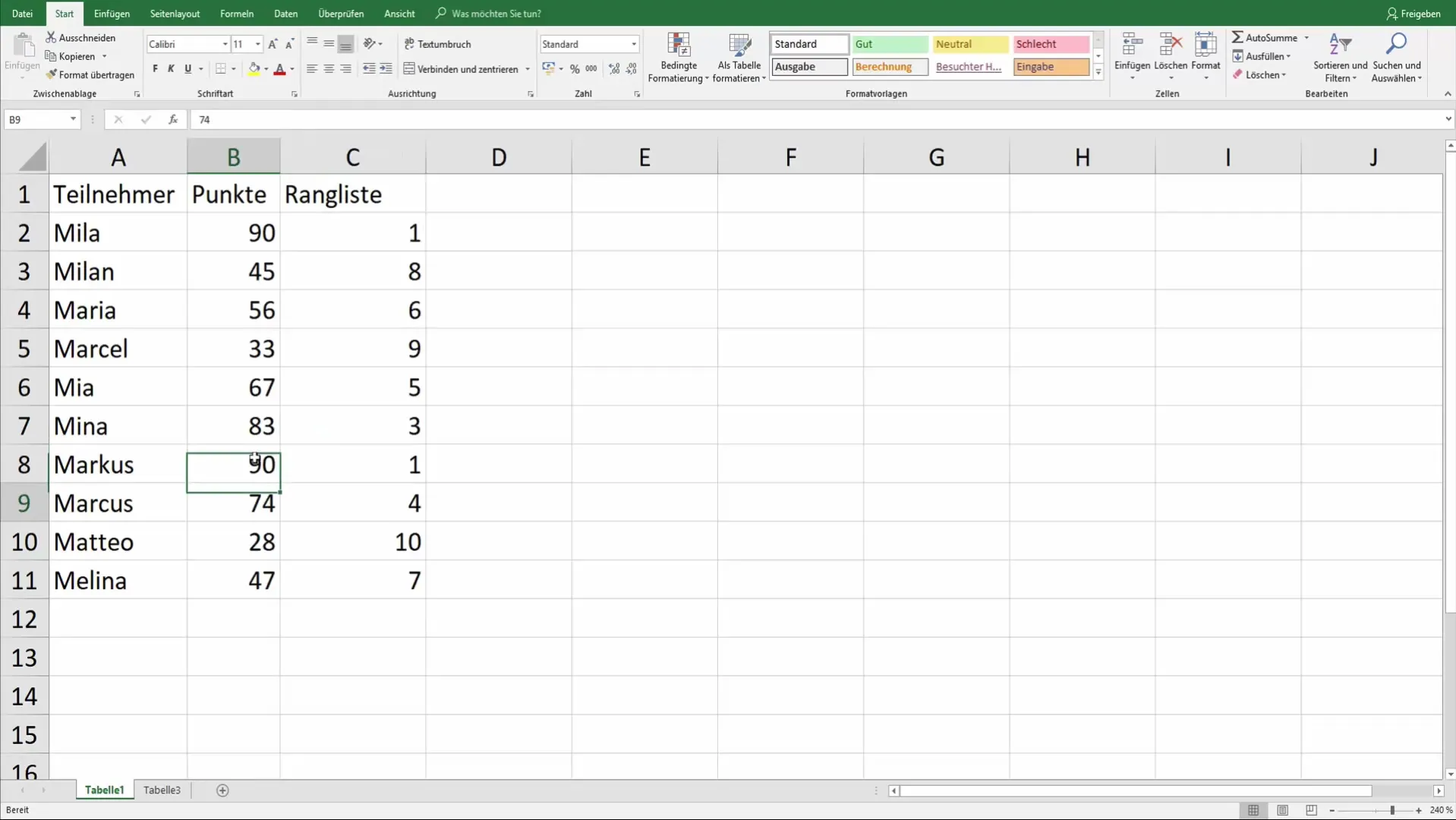
Összefoglalás – Automatikusan ranglisták létrehozása Excelben
Ebben az útmutatóban megtanultad, hogyan készíthetsz automatizáltan ranglistát Excelben pontszámok alapján. A RANG-függvény és a megfelelő hivatkozási típusok használatával biztosíthatod, hogy a ranglista stabil és helyes maradjon. Ez nemcsak sportversenyek számára hasznos, hanem sok más alkalmazási területen is, ahol az adatokat ki kell értékelni.
Gyakran ismételt kérdések
Hogyan működik a RANG-függvény az Excelben?A RANG-függvény visszaadja egy szám rangját egy adott számsorozaton belül, a sorrendtől függően (növekvő vagy csökkenő).
Lehet-e automatikusan frissíteni a ranglistát?Igen, ha megváltoztatod a táblázatban levő pontszámokat, akkor a ranglista automatikusan frissítésre kerül.
Mi történik, ha több résztvevőnek ugyanannyi pontja van?Ebben az esetben a résztvevők megosztják a helyezést, és a következő helyet kihagyják.
Hogyan rögzíthetem a cellahivatkozásokat Excelben?Egy hivatkozást egy dollárjellel lehet rögzíteni a sor- és az oszlopszám előtt, például $A$1.


